Muchos usuarios de Apple solo descubren la existencia de archivos AAE cuando intentan transferir fotos editadas de un dispositivo a otro que utiliza un sistema operativo diferente. Si has tenido este problema y no sabes qué es un archivo AAE ni qué hacer con él, estamos aquí para ayudarte.
Este artículo aborda todo lo que necesitas saber sobre los archivos AAE, incluyendo qué son, si puedes eliminarlos y cómo abrirlos. También explica cómo convertir archivos AAE a JPEG para que puedas disfrutar de las imágenes editadas en otro sistema operativo.
¿Qué es un archivo .aae en iPhone y Mac?
El archivo AAE es un tipo de archivo que se encuentra en sistemas iOS 8 y versiones posteriores, así como en macOS 10.10 y versiones más recientes. Este archivo detalla las modificaciones realizadas en las imágenes JPEG a través de la aplicación Fotos de Apple. La información sobre cualquier edición se almacena en el archivo AAE (en formato XML). Puedes abrirlo con cualquier programa de editor de texto.
En esencia, cada vez que editas una foto en un iPhone o un Mac, se crea un archivo AAE correspondiente que contiene los detalles de las ediciones y se guarda en la misma ubicación que la imagen. Los archivos AAE no son fácilmente visibles en tu galería, pero cuando abres una foto editada, el sistema analiza sus modificaciones y las aplica de inmediato.
Sin embargo, los archivos “.aee” son exclusivos de macOS e iOS y no pueden ejecutarse en Windows. Por lo tanto, si transfieres fotos editadas directamente desde la galería de tu iPhone o Mac a un dispositivo Windows, no obtendrás los cambios realizados en ellas. Afortunadamente, este problema se puede evitar enviando las fotos por correo electrónico a ti mismo o compartiéndolas a través de una aplicación de mensajería para sellar los cambios antes de transferirlas a otro dispositivo.
¿Puedo eliminar un archivo AAE?
El archivo AAE correspondiente tiene el mismo nombre que el archivo JPEG y se encuentra en la misma carpeta. Cada vez que abres una foto editada, el archivo AAE se analiza y se aplican los cambios de inmediato. Sin embargo, si intentas renombrar el archivo, las ediciones no aparecerán porque está vinculado al nombre del archivo original.
Este mismo problema ocurre si eliminas el archivo AAE de tu iPhone o Mac. Afortunadamente, los archivos AAE ocupan muy poco espacio de almacenamiento, por lo que no es un gran problema eliminarlos. Sin embargo, los dispositivos Windows y Android no pueden leer archivos AAE. Aunque puedes verlos en la carpeta de fotos, no tienen ninguna función. Puedes eliminar de forma segura los archivos AAE de tu dispositivo Windows o Android, ya que son inútiles para el sistema operativo, pero recuerda que perderás cualquier cambio realizado en ellos.
¿Cómo abro un archivo AAE en Windows?
Si deseas abrir un archivo AAE en Windows o Android, puedes hacerlo porque es un archivo en formato XML. Aunque no funciona en Windows, aún puedes ver el archivo. Aquí te explicamos cómo.
- Haz clic derecho en el archivo “AAE”.
- En el menú desplegable, selecciona “Abrir con.”
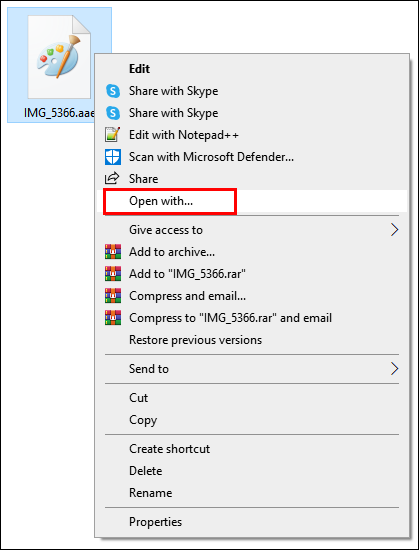
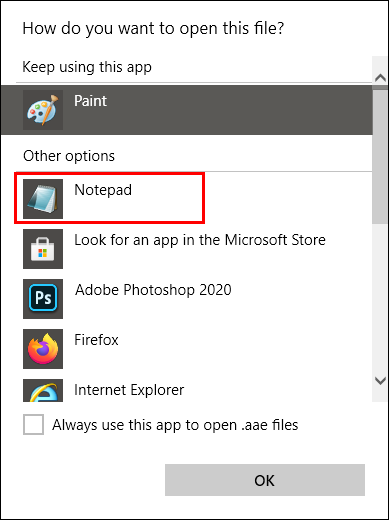
Nota: Aunque puedes abrir un archivo AAE en un editor de texto o en dispositivos Windows o Android, no podrás aplicar los cambios listados en él al archivo JPEG correspondiente.
¿Qué es un archivo sidecar .aae?
En general, los archivos sidecar son extensiones que corresponden a archivos principales y contienen datos de un formato diferente al del archivo original. Son archivos que están conectados a otro archivo de otro formato. Los archivos sidecar AAE son un tipo de archivo exclusivo de las últimas versiones de iOS y macOS, y detallan las ediciones realizadas en una imagen JPEG utilizando la aplicación nativa Fotos.
Se utilizan para preservar la fotografía original. Cada vez que abres una versión editada, el sistema analiza los datos XML almacenados en el archivo AAE correspondiente para aplicar las modificaciones. Así, los archivos AAE son archivos sidecar de imágenes JPEG en dispositivos Apple.
En conclusión, los archivos AAE son una idea ingeniosa utilizada por Apple en iPhones y Macs, que protege la imagen original y aplica todos los cambios realizados utilizando Apple Photos al leer los datos dentro del archivo “.aae”. Puedes eliminar archivos “.aae” en Mac o iPhone, pero esto revertirá la imagen a su estado original. En cuanto a Windows, tus aplicaciones de imágenes son la única forma posible de realizar un seguimiento de los cambios. Si necesitas transferir la imagen a otro sistema operativo como Windows, guarda la versión editada como un archivo JPG.
Preguntas frecuentes sobre archivos AAE
Lee esta sección para descubrir cómo convertir archivos AAE a JPEG, abrirlos y determinar si puedes eliminarlos.
¿Cómo convierto archivos AAE a JPEG?
Los archivos AAE almacenan las ediciones aplicadas a una imagen en un formato XML. Esto significa que cuando cambias una imagen en un dispositivo Apple, el sistema crea una extensión AAE al JPEG original en lugar de guardar un JPEG completamente nuevo. Dado que los archivos AAE son exclusivos de las últimas versiones de iOS y macOS, los dispositivos que ejecutan versiones anteriores u otros sistemas operativos no podrán utilizar estos archivos.
Por lo tanto, no se aplican cambios si abres estos archivos en esos sistemas operativos: las imágenes editadas se abrirán en su estado original. Por lo tanto, necesitas convertir las ediciones almacenadas en el formato de texto en los archivos AAE a un archivo JPEG antes de transferir tus imágenes. Puedes hacerlo de cuatro maneras principales:
· Edita tus imágenes en cualquier aplicación que no sea la aplicación nativa Fotos. Los archivos AAE solo existen en la galería de Fotos. Por lo tanto, si editas una imagen a través de otra aplicación, los cambios se guardan como un nuevo archivo JPEG en lugar de un archivo JPEG original con una extensión AAE correspondiente.
· Edita tus imágenes en la aplicación Fotos. Luego, envíatelas por correo electrónico. Guarda las imágenes en tus dispositivos: se guardarán como un nuevo archivo JPEG. Transfiere los archivos JPEG a otro dispositivo utilizando cualquier método que prefieras.
· Comparte imágenes editadas en la aplicación Fotos a través de una aplicación de mensajería como WhatsApp o Telegram y guárdalas como un nuevo archivo JPEG.
· Utiliza software de terceros. Hay muchas aplicaciones y sitios web que pueden ayudarte a convertir AAE a JPEG, por ejemplo, convertimage.net.
¿Puedo eliminar archivos AAE de mi iPhone?
Los archivos AAE son necesarios para aplicar cambios a una imagen original en tu iPhone. Si eliminas el archivo AAE, la imagen editada correspondiente volverá a su estado original. Los archivos AAE no son grandes, por lo que eliminarlos no es necesario para ahorrar espacio. Sin embargo, si aún deseas hacerlo, puedes convertir los archivos AAE a JPEG y eliminarlos después.
¿Cómo abro un archivo AAE en iPhone?
En dispositivos Apple que ejecutan las últimas versiones de iOS o macOS, los archivos AAE se analizan automáticamente. No tienes que abrirlos, pero puedes usar cualquier programa de editor de texto. Lo mismo aplica para dispositivos Windows, Linux o Android.
Puedes abrir archivos AAE en cualquier editor de texto, como Notepad o Notepad++. Sin embargo, no podrás aplicar los cambios almacenados en un archivo AAE a un JPEG en estos sistemas operativos, por lo que abrirlos no afectará a las imágenes.




